- 易迪拓培训,专注于微波、射频、天线设计工程师的培养
yeelink在PX2上的运用(远程控制)
录入:edatop.com 点击:
首先介绍yeelink,这嘛,是一个开放的云服务器平台,大家都可以去注册一个自己的账号,然后就可以使用它的服务器就是,只要你的设备能够联网,无论你人在哪里,就能从网络上控制你的设备,而它就提供各种API接口,我们只要熟悉一点tcp的编程我们就可以简单使用了,另外值得注意的一点是,yeelink也可以在微信公众号上查看,修改我们的设备,十分简便。
官网是这个,http://www.yeelink.net/ ,注册完之后我们进入用户中心就可以看到这样的界面

而在账户中找到我们的apikey,这个值在编程时会用到,另外在设备管理中,我们可以创建自己的设备,选择在设备里创建个自己的传感器,可选择数值型和开关型等,如下,可以在传感器的这个位置,看到设备的ID,和传感器的ID,这两个值也是需要的
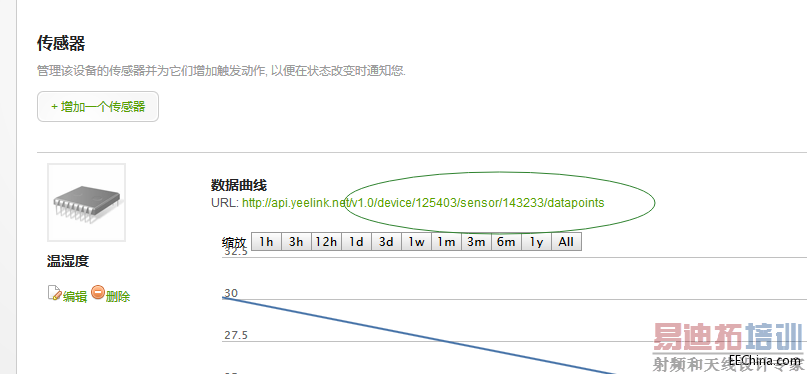
然后我们先测试下通信是否能成功,可以使用网络助手作为一个服务器端,作为一个设备向yeelink服务器发送命令
下面两个命令中一个是发送数值到服务器,一个是从服务器获取数值,通信成功的效果如下,若通信失败的话,可以尝试重新获取下apikey的值,在账户那边可以重新获取。(记得将下面的ID值和apikey值改为自己的)
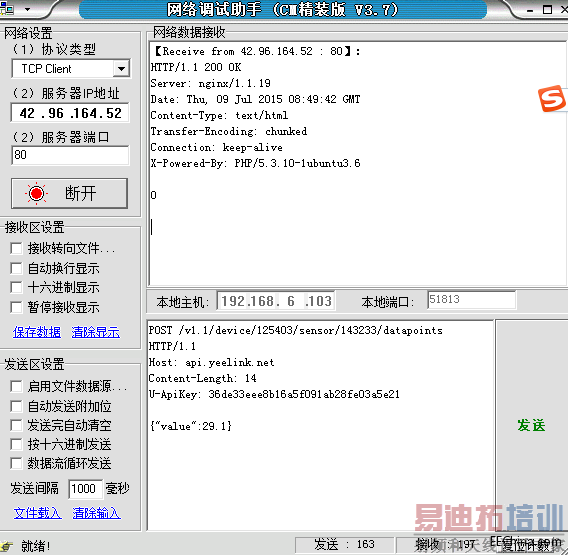
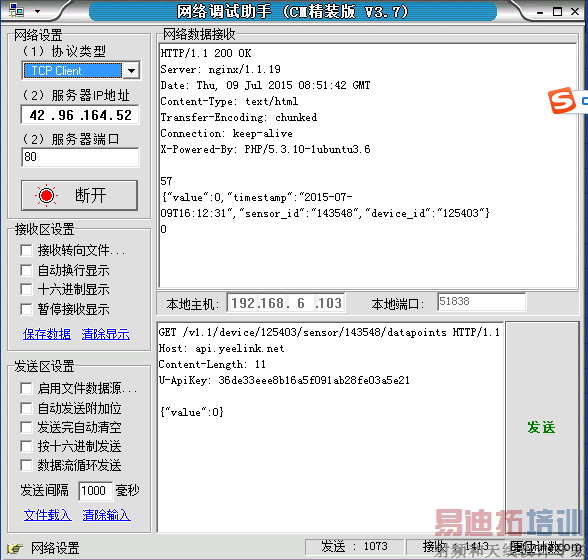
然后我们就可以写个tcp通信程序,并且将设备的开启加入其中了,楼主这里就简单用个GPIO口做个例子,如果想的话,我们也可以写个温度检测的程序,然后通过微信实时检测家里或某个地方的温度。
程序如下
#include<stdlib.h>
#include<stdio.h>
#include<errno.h>
#include<netdb.h>
#include<string.h>
#include<sys/types.h>
#include<netinet/in.h>
#include<sys/socket.h>
#include <fcntl.h>
#include<string.h>
#define portnumber 80//yeelink的服务器端口
#define DEVICE_NAME "/dev/rkpx2_GPIO"//gpio的设备,提供的kernel已包含,里面定义里gpio4的1234四个引脚,这里用到1引脚
int main(int argc,char *argv[])
{
int sockfd//tcp进程号
int fd//gpio的设备号
int recdata//收到的数据长度
char *addr//一个字符型指针,用来找数据value的位置,后面的值即是网站上按键的值
int offset//value的长度,以便找到按键值
char *yeelink//yeelink服务器ip地址
char recv_data[1024]//收到数据的内存
char flag//按键值
yeelink="42.96.164.52"
struct sockaddr_in server_addr
struct sockaddr_in cilent_addr
char send_data1[300] = "GET /v1.0/device/××××××××/sensor/×××××××/datapoints HTTP/1.1rnHost: api.yeelink.netrnContent-Length: 11rnU-ApiKey:××××××××××××(这里请用自己的APIKEY代替包括前面的ID)rnrn{"value":0}rn" /* 发送用到的数据 */
struct hostent *host
fprintf(stderr,"start")
while(1){//循环起来,每隔5s读一次按键值
if((host=gethostbyname(yeelink))==NULL)//获取服务器地址
{fprintf(stderr,"gethostname Error:%san",strerror(errno))
exit(1)
}
if((sockfd=socket(AF_INET,SOCK_STREAM,0))==-1)//建立socket
{
fprintf(stderr,"socketError:%san")
exit(1)}
bzero(&server_addr ,sizeof(server_addr))//堆栈初始化,全部化为0
server_addr.sin_family=AF_INET
server_addr.sin_port=htons(portnumber)
server_addr.sin_addr=*((struct in_addr *)host->h_addr)
if(connect(sockfd,(struct sockaddr*)(&server_addr),sizeof( struct sockaddr))==-1)//申请连接
{
fprintf(stderr,"connect Error:%san",strerror(errno))
exit(1)
}
send(sockfd,send_data1,sizeof(send_data1),0)//将http文件头发过去
recdata = recv(sockfd, recv_data, sizeof(recv_data), 0)//接受服务器返回的数值
recv_data[recdata]=' '//加上结束符
addr = strstr(recv_data,""value"")//在接受到的数据中找到按键值的位置,即value,收到数据的样式如下{“value”:key}
offset=strlen(""value":")//判断value的长度,
flag = *(addr + offset) //找到按键的值,赋值给flag
fprintf(stderr,"the value is %c n")
close(sockfd)//关闭socket,记住,这里得提前关闭,不然会发生段错误。
fd=open(DEVICE_NAME,O_RDWR)//打开GPIO设备
if (fd==-1){
fprintf(stderr,"open devices %s errorn",DEVICE_NAME)
}
if(flag=='1'){//判断flag的值,然后执行相应的操作
ioctl(fd,1)
fprintf(stderr,"the value is %c n",flag)
}
else
{
ioctl(fd,0)
fprintf(stderr,"the value is %c n",flag)
}
fprintf(stderr,"please wait 5sn")
sleep(10)//延时10s,让实验效果更明显
close(fd)
}
exit(0)
}
因为是用GPIO口的,用的是板上的GPIO4_1楼主也不好加图片,所以效果就不演示了,但是已验证可行,楼主用的使用的kernel和程序文件如下,都放压缩包里了,有兴趣可以下载过去研究下,压缩包中的文件一个是kernel,这个是支持VGA显示的,而且包含了楼主的一个GPIO驱动,在程序中会用到,一个是源码,我们可以在源码包中编译出可执行文件,最后一个是可执行文件,可以用adb工具push进板中,然后执行起来就可以了,当然,这里是楼主自己的帐号,ID ,APIKEY都是楼主帐号的,所以你们想用的话,就得修改下,只需要在程序中改这三个值便行,然后就可以使用自己帐号的设备 控制,

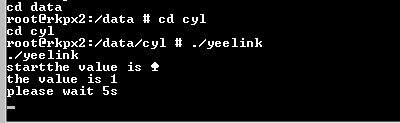
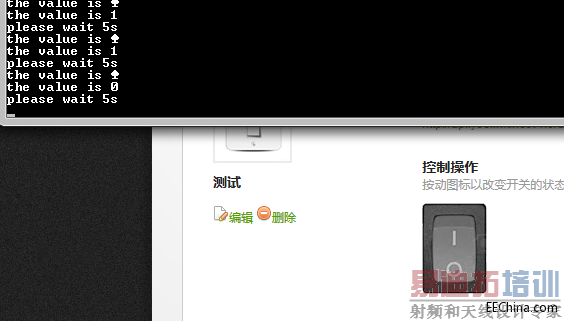
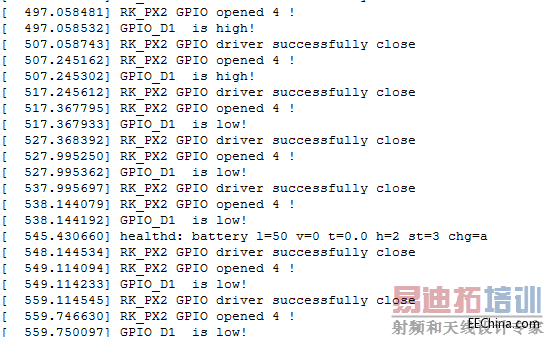
现在说说程序中楼主遇到的几个错误。
1.发送过去的http文件头,在{"value":**}的前面要有两个回车,这个别漏了,这是格式要求,漏了就没法正常把值放到服务器了
2.获取服务器的值的时候,我们得在服务器中的值处理,因为他发过来的值时没有结束符的,所以我们得手动加上结束符。
官网是这个,http://www.yeelink.net/ ,注册完之后我们进入用户中心就可以看到这样的界面

而在账户中找到我们的apikey,这个值在编程时会用到,另外在设备管理中,我们可以创建自己的设备,选择在设备里创建个自己的传感器,可选择数值型和开关型等,如下,可以在传感器的这个位置,看到设备的ID,和传感器的ID,这两个值也是需要的
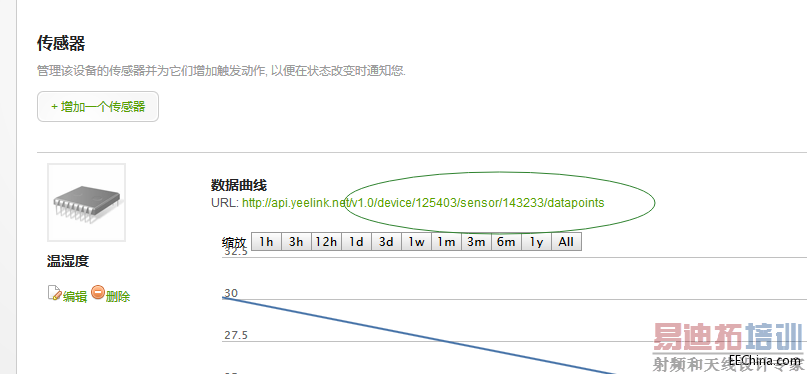
然后我们先测试下通信是否能成功,可以使用网络助手作为一个服务器端,作为一个设备向yeelink服务器发送命令
下面两个命令中一个是发送数值到服务器,一个是从服务器获取数值,通信成功的效果如下,若通信失败的话,可以尝试重新获取下apikey的值,在账户那边可以重新获取。(记得将下面的ID值和apikey值改为自己的)
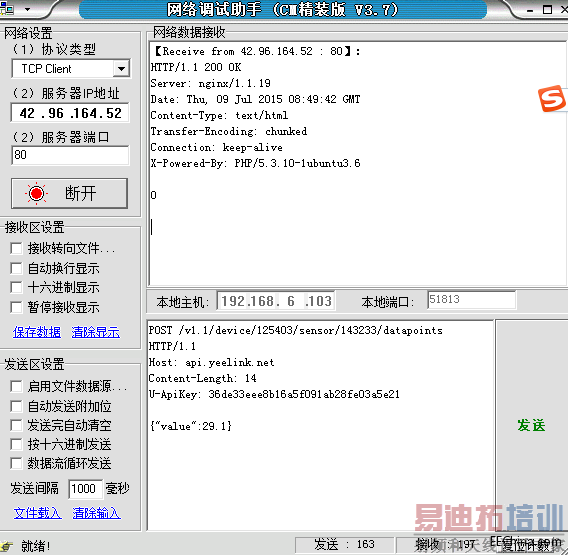
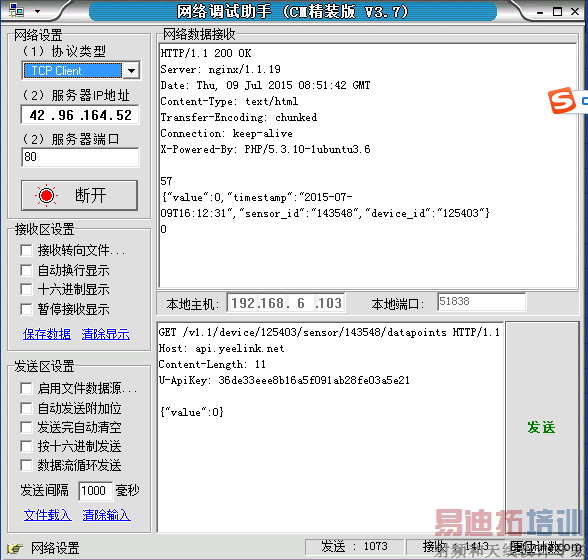
然后我们就可以写个tcp通信程序,并且将设备的开启加入其中了,楼主这里就简单用个GPIO口做个例子,如果想的话,我们也可以写个温度检测的程序,然后通过微信实时检测家里或某个地方的温度。
程序如下
#include<stdlib.h>
#include<stdio.h>
#include<errno.h>
#include<netdb.h>
#include<string.h>
#include<sys/types.h>
#include<netinet/in.h>
#include<sys/socket.h>
#include <fcntl.h>
#include<string.h>
#define portnumber 80//yeelink的服务器端口
#define DEVICE_NAME "/dev/rkpx2_GPIO"//gpio的设备,提供的kernel已包含,里面定义里gpio4的1234四个引脚,这里用到1引脚
int main(int argc,char *argv[])
{
int sockfd//tcp进程号
int fd//gpio的设备号
int recdata//收到的数据长度
char *addr//一个字符型指针,用来找数据value的位置,后面的值即是网站上按键的值
int offset//value的长度,以便找到按键值
char *yeelink//yeelink服务器ip地址
char recv_data[1024]//收到数据的内存
char flag//按键值
yeelink="42.96.164.52"
struct sockaddr_in server_addr
struct sockaddr_in cilent_addr
char send_data1[300] = "GET /v1.0/device/××××××××/sensor/×××××××/datapoints HTTP/1.1rnHost: api.yeelink.netrnContent-Length: 11rnU-ApiKey:××××××××××××(这里请用自己的APIKEY代替包括前面的ID)rnrn{"value":0}rn" /* 发送用到的数据 */
struct hostent *host
fprintf(stderr,"start")
while(1){//循环起来,每隔5s读一次按键值
if((host=gethostbyname(yeelink))==NULL)//获取服务器地址
{fprintf(stderr,"gethostname Error:%san",strerror(errno))
exit(1)
}
if((sockfd=socket(AF_INET,SOCK_STREAM,0))==-1)//建立socket
{
fprintf(stderr,"socketError:%san")
exit(1)}
bzero(&server_addr ,sizeof(server_addr))//堆栈初始化,全部化为0
server_addr.sin_family=AF_INET
server_addr.sin_port=htons(portnumber)
server_addr.sin_addr=*((struct in_addr *)host->h_addr)
if(connect(sockfd,(struct sockaddr*)(&server_addr),sizeof( struct sockaddr))==-1)//申请连接
{
fprintf(stderr,"connect Error:%san",strerror(errno))
exit(1)
}
send(sockfd,send_data1,sizeof(send_data1),0)//将http文件头发过去
recdata = recv(sockfd, recv_data, sizeof(recv_data), 0)//接受服务器返回的数值
recv_data[recdata]=' '//加上结束符
addr = strstr(recv_data,""value"")//在接受到的数据中找到按键值的位置,即value,收到数据的样式如下{“value”:key}
offset=strlen(""value":")//判断value的长度,
flag = *(addr + offset) //找到按键的值,赋值给flag
fprintf(stderr,"the value is %c n")
close(sockfd)//关闭socket,记住,这里得提前关闭,不然会发生段错误。
fd=open(DEVICE_NAME,O_RDWR)//打开GPIO设备
if (fd==-1){
fprintf(stderr,"open devices %s errorn",DEVICE_NAME)
}
if(flag=='1'){//判断flag的值,然后执行相应的操作
ioctl(fd,1)
fprintf(stderr,"the value is %c n",flag)
}
else
{
ioctl(fd,0)
fprintf(stderr,"the value is %c n",flag)
}
fprintf(stderr,"please wait 5sn")
sleep(10)//延时10s,让实验效果更明显
close(fd)
}
exit(0)
}
因为是用GPIO口的,用的是板上的GPIO4_1楼主也不好加图片,所以效果就不演示了,但是已验证可行,楼主用的使用的kernel和程序文件如下,都放压缩包里了,有兴趣可以下载过去研究下,压缩包中的文件一个是kernel,这个是支持VGA显示的,而且包含了楼主的一个GPIO驱动,在程序中会用到,一个是源码,我们可以在源码包中编译出可执行文件,最后一个是可执行文件,可以用adb工具push进板中,然后执行起来就可以了,当然,这里是楼主自己的帐号,ID ,APIKEY都是楼主帐号的,所以你们想用的话,就得修改下,只需要在程序中改这三个值便行,然后就可以使用自己帐号的设备 控制,

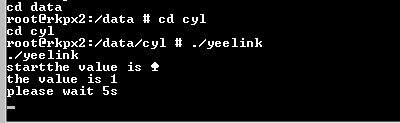
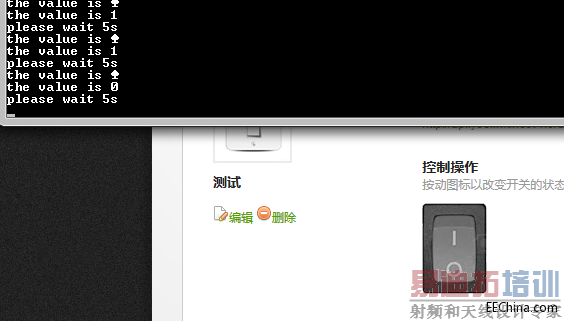
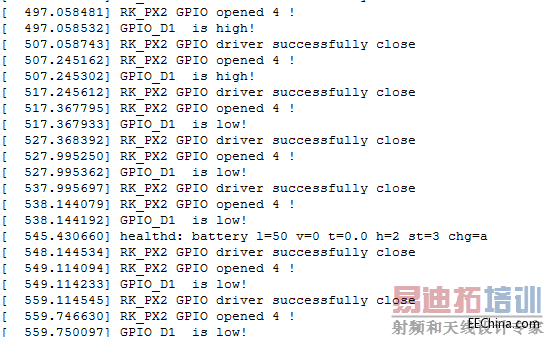
现在说说程序中楼主遇到的几个错误。
1.发送过去的http文件头,在{"value":**}的前面要有两个回车,这个别漏了,这是格式要求,漏了就没法正常把值放到服务器了
2.获取服务器的值的时候,我们得在服务器中的值处理,因为他发过来的值时没有结束符的,所以我们得手动加上结束符。
射频工程师养成培训教程套装,助您快速成为一名优秀射频工程师...
射频和天线工程师培训课程详情>>

